tailwind
tailwind是一个css的库,通俗讲他的主要作用是简写css样式,将一些css封装为className。例如flex-1代表flex: 1 1 0%;再比如text-xs代表font-size: 0.75rem; line-height: 1rem;。此外tailwind使用postcss、autoprefixer等作为编译的库,再生成最终的css的时候,一方面会自动添加-webkit-来适应多个浏览器,另一方面对于没有用到的样式则不会编译到css文件,例如只用到了text-xs没有用到text-xl就不会在最终的css文件中有后者。
对比Bootstrap
相比于Bootstrap,tailwind有不同的定位,Bootstrap对于特定的组件提供高度封装的样式,而tailwind的封装比较原生,大部分只是简单的缩写,相应的优点就是比较灵活。如果对于一个简单的原型系统,那么Bootstrap比tailwind更合适,如果是长期维护,或者有专门的ui设计的,那么tailwind或者原生css更合适。
例如对于按钮来说,bootstrap有专门的btn样式还有衍生的btn-primary、btn-warning等等。而对于tailwind则没有,需要自己来组合大量的class实现自己想要的展示效果。
<button class="flex w-full justify-center rounded-md bg-indigo-600 px-3 py-1.5 text-sm font-semibold leading-6 text-white shadow-sm hover:bg-indigo-500 focus-visible:outline focus-visible:outline-2 focus-visible:outline-offset-2 focus-visible:outline-indigo-600">Sign in</button>
对比原生css
tailwind其实比较接近原生css,虽然有简写,但是还是要写很多代码,并且需要学习tailwind这些class的命名规范,需要去记,有一定的学习成本,如果只是轻度使用,那么不建议使用tailwind,有查tailwind的className的时间,已经自己用原生css写完了。如果是以后确定项目要大量使用或者自己决定以后以tailwind作为主要css样式的书写方式,则可以专门学一下tailwind。
开始使用
首先vscode需要安装tailwind的插件,这样会有智能提示。
tailwind官网给我们提供了很多种接入的方式,对不同的框架也有模板的创建方式,可以自己根据当前的框架来去官网查看。这里我们介绍三种方式:
- 使用cdn
- 原生接入
- vite接入
使用cdn
通过下面代码可以直接引入tailwind的cdn,官方不建议使用cdn可以在日常测试使用,不建议生产环境使用。cdn.tailwindcss.com should not be used in production. To use Tailwind CSS in production, install it as a PostCSS plugin or use the Tailwind CLI: https://tailwindcss.com/docs/installation
<script src="https://cdn.tailwindcss.com"></script>
<button class="bg-blue-500 hover:bg-blue-700 text-white font-bold py-2 px-4 rounded">
这是一个按钮
</button>
不建议使用cdn的一个重要原因是,`tailwind`的样式名是可以自己去定义的,并且对于用不到的样式名,是不需要再css文件中存在的,按需使用可以减小css文件体积。
原生接入
安装tailwind依赖,并用这个cli工具init初始化,此时会在项目根目录得到tailwind.config.js这样一个配置文件。
npm install -D tailwindcss
npx tailwindcss init
该配置文件默认的内容如下:
/** @type {import('tailwindcss').Config} */
module.exports = {
content: [],
theme: {
extend: {},
},
plugins: [],
}
其中content部分需要手动修改,该部分是配置了哪些文件会用到tailwind,在后面用cli进行编译输出最终css文件的时候会扫描content指定的文件,看用到了哪些样式,只编译这些样式。
将content内容改为如下,则是代表会扫描src及其子目录下所有的html和js文件,如果是react项目可能还需要配置jsx/tsx等。
content: ["./src/**/*.{html,js}"],
然后接下来是在css文件中进行配置,例如src/css/input.css中
@tailwind base;
@tailwind components;
@tailwind utilities;
注意这里用到了@tailwind并且有三个取值,正常情况就把这三个都写上,他们都是有用的,虽然这个写法在css语法中是不存在的,但是我们最终不会直接用input.css这个文件,而是用过下面指令将其编译为最种的css文件。--watch是始终监听content配置的文件看用到了哪些tailwind的class进行实时编译。
npx tailwindcss -i ./src/css/input.css -o ./dist/css/output.css --watch
例如在src/index.html中这样写,上面的指令就会检测到用到了bg-blue-500等tw的classname
<link rel="stylesheet" href="./css/output.css"/>
<button class="bg-blue-500 hover:bg-blue-700 text-white font-bold py-2 px-4 rounded">
这是一个按钮
</button>
此时output.css中内容就包含了
.rounded {
border-radius: 0.25rem;
}
.bg-blue-500 {
--tw-bg-opacity: 1;
background-color: rgb(59 130 246 / var(--tw-bg-opacity));
}
.px-4 {
padding-left: 1rem;
padding-right: 1rem;
}
.py-2 {
padding-top: 0.5rem;
padding-bottom: 0.5rem;
}
.font-bold {
font-weight: 700;
}
.text-white {
--tw-text-opacity: 1;
color: rgb(255 255 255 / var(--tw-text-opacity));
}
.hover\:bg-blue-700:hover {
--tw-bg-opacity: 1;
background-color: rgb(29 78 216 / var(--tw-bg-opacity));
}
vite接入
当然通过原生的方式已经生成output.css,已经进入开发者理解的范围内了,但如果我们用vite等打包工具开发项目时,往往需要一个热编译器,将vue/react的代码编译成js代码,此时如果还需要tailwind的客户端也热编译就比较麻烦,所以希望能集到一起。官网也提供了guide。
以vite + react为例,使用react的模板先创建react项目
npm create vite@latest vite-t -- --template react
创建完成后目录如下,除了正常的src目录,静态文件的public目录,vite这个模板下vite.config.js中有配置react的plugin,别的就没什么改动了。
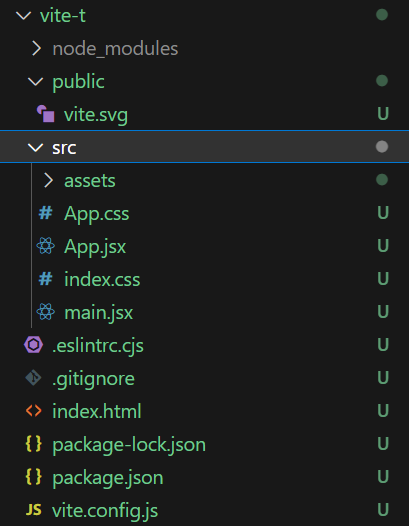
安装tw postcss autoprefixer这些是tw必备的依赖,然后通过init初始化,和原生相比这里的postcss能帮我们解决一些css的编译问题,还能解决浏览器的-webkit-兼容的css生成。
npm install -D tailwindcss postcss autoprefixer
npx tailwindcss init -p
接下来和原生一样的步骤,就是修改tailwind.config.js,修改content部分,因为是react项目,所以需要配置jsx/tsx等文件。
在已存在的src/index.css文件的最上方添加派生
@tailwind base;
@tailwind components;
@tailwind utilities;
...
修改App.jsx文件内容为,因为main.jsx已经引入了index.css所以不需要再次引入了,已经可以直接使用。
function App() {
return (
<>
<button className="bg-blue-500 hover:bg-blue-700 text-white font-bold py-2 px-4 rounded">
这是一个按钮
</button>
</>
)
}
export default App
运行npm run dev得到如下页面。
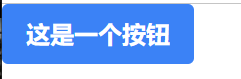
注意我们没有专门对postcss进行配置,就已经天然的在运行时编译了css文件,因为vite是出厂就支持ts、scss、less、postcss等,甚至不配置react的插件也是识别jsx、tsx文件的,所以只要配置了postcss.config.js这个文件,vite就会自动运行postcss。
语法介绍
1 常用的className
第一部分 盒模型与布局相关的:
1 container 响应式的容器宽度,只决定宽度,但是左对齐,如果要实现居中需要配合mx-auto
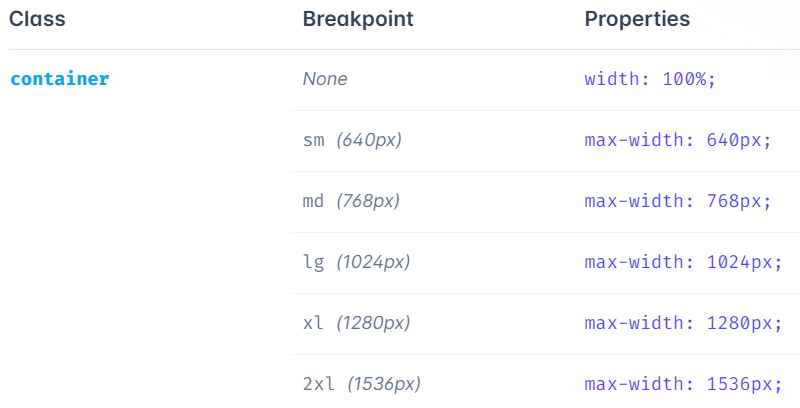 2
2 m 是margin相关的,有一系列衍生class:
- m-0 也就是
margin: 0,mx-0则是指横向的margin是0,my-0则是纵向,ml-0是左,mr-0是右,mt-0上,mb-0下,下面同样有xylrtb这些衍生用法。 - m-auto指auto的间隔,
mx-auto可以用来居中 - m-px 指1px的距离
- m-0.5 指2px的距离,也即是
0.125rem1rem就是和html跟节点的字体大小相同,2rem就是2倍大小。 m-1 指4px的距离,即0.25rem - m-1.5 m-2 m-2.5 m-3 m-3.5 m-4 以此类推,后面数x4就是px值
- 从4开始没有4.5这种小数值,只有整数取值,直到m-12
- m-12之后,step变为2,即m-13 15不存在
- m-16之后,step变为4,直到m-64
- m-64之后,step变为8,直到m-80
- m-80之后,step变为16,直到m-96
- m-[20px] 自定义margin距离,用[]将距离包起来,这个灵活度最高。
这里我们学到了,tw中对于方位的表示xytblr,m后的数字1代表的是4个像素,[]可以自定义数值而不用预设。
至于mx-13是不是存在,不需要单独记,插件会有自动提示,如下图,此外默认的提示在第一个字符串经常不触发,建议前面写个空格className=" con"这样能够触发,因为前面有个空格。
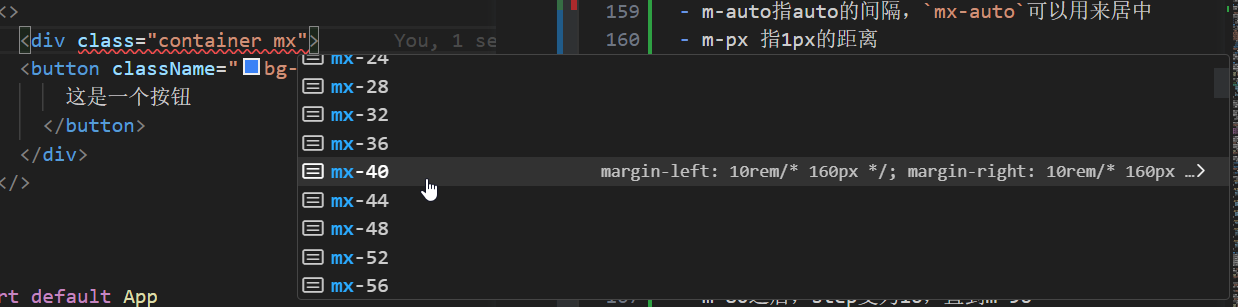
3 p 是padding相关的,与margin的用法可以说是完全对称的。
4 border 是边框相关的,有一系列衍生的class:
- border-x/y/r/l/t/b-0/2/4/8/[3px] 注意这里的248的单位是px,同样用[]自定义距离。
- border-transparent/black/white 也可以是可调的颜色浓度
slate-{50/100/200.../900/950}slate可以换为stone石头黑,zink灰,gray灰色,red正红,amber琥珀红(暗红),orange橘,yellow黄,lime酸绿,green正绿,emerald翠绿,teal蓝绿,cyan青,sky天空蓝,blue正蓝,indigo靛青,violet紫罗兰,purple正紫,fuchsia紫红,pink粉色,rose玫瑰等。 - border-[#549354] 自定义颜色。
- rounded-s/e/r/l/t/b/tl/tr/bl/br-none/sm/md/lg/xl/2xl/3xl/full/[90px] 圆角
这里我们学到了颜色范式即对于颜色是通过 {颜色名-浓度} 来表示颜色的,而对于纯黑白和透明则没有浓度,也学到了对于宽度的另一种范式(m那里是数字表示像素宽度)但对于圆角这种本身不会有太多变化的范式就是sm 不写 md lg xl 2xl 3xl来做了几个分组。
5 w与h表示宽和高,衍生的一些列class:
- w/h-0/px/0.5....auto/[11px] 与m和p的基本一致。
- min-w/h-0/full/[22px]/... 这是最小宽度、高度
- max-w/h-0/full/[22px]/... 这是最大宽度、高度还有一些取值这里不列出了
6 position相关,直接class就用position的取值,如下列表
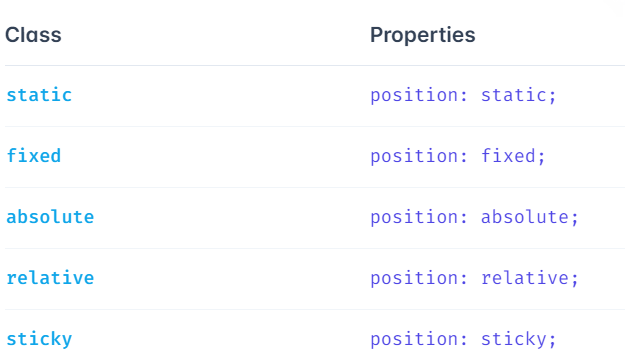
上下左右z的位置调整:
- top/buttom/left/right-0/px/0.5/1....
- z-0/10/20/30...auto z层级
7 display相关,也是class直接用display的取值,例如block,flex, grid, hidden(对应display:none)
8 background相关,都是bg-开头的。
bg-{颜色表达如red-100}是调整颜色- 其他的还有一些较少使用,比如图片,repeat等这里不列出了,用到了去看官网。
第二部分 文字
1 font-字体与字粗细
font-sans/serif/mono三种预设的字体风格font-thin/light/medium/black/...thin是比较细,black是比较粗leading-3/4/5/6...行距line-height
2 text-字体大小、对齐、颜色
text-xs/sm/base/lg/xl/2xl/3xl/4xl...9xl字体大小text-center/left/right...对齐text-{颜色表达}对应color
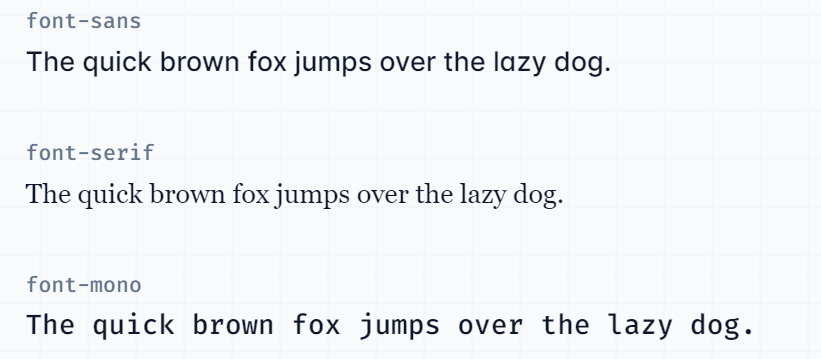
第三部分 flex与grid
basis-0/1/2/.../96/auto对应flex-basisflex-row/col/row-reverse/col-reverse对应flex-directionflex-wrap/nowarp对应是否换行growgrow-0shrinkshrink-0用于item上,控制内部这个item是否跟着父容器放缩,默认是可缩不可放。flex-1: flex: 1 1 0% 放缩占比都是1,basis是0%flex-auto放缩比1,basis是auto
插入一段对flex的小结,父容器用flex代表
display:flex,然后每个元素如果想自动放缩就用flex-1即可。
-
grid-cols-{n}生成n列的栅格,不指定行数。等价于grid-template-columns: repeat(n, minmax(0, 1fr)); -
col-span-{n}指定当前item是跨度n列的。 -
grid-rows-{n}生成n行的栅格 -
row-span-{n}指定当前item跨度是n行的。 -
gap-x/y/不写-0/px/0.5/1/2...指定gap大小。 -
justify-start/end/center/between/evenly/around/stretch横向瓦片间距=justify-content -
justify-items-start/end/center/stretchdom元素位于瓦片内的横向左右位置 =justify-items -
justify-self-start/end/center/stretch每个瓦片单独调整自己的justify-content -
content-start/end/center/stretch/around/between/evenly..纵向瓦片间距 =align-content -
items-start/end/center/stretch..dom元素位于瓦片内的上下相对位置 =align-items -
self-start/end/center/stretch...每个瓦片自己调整自己的上下位置
第四部分 变换与动画
scale-x/y/不写-0/50/75/95/100/125/150缩放rotate-0/1/45/90/180..旋转translate-x/y/不写-0/px/0.5/1...平移origin-center/top/top-left...变换的中心点animate-相关的用到再去官网查吧。
第五部分 其他
hover:bg-red-100指定hover时候的样式,这是样式选择器的用法。
指令
配置在css中的类似注解的写法就是指令,例如@tailwind base。
- @tailwind 指定生成哪些
层到最终css - @layer 指定每一层对应的样式,例如
@layer base {h1 {font-size: 10000px}}就是指定base这一层中有个h1的样式是字体10000px - @apply 使用tw中已有的样式在自定义样式内部例如
.my-class:{ @apply h-[300px] w-[400px] bg-black}
结合scss封装样式
上面我们提到了@apply指令可以组合tw中已有的class到自定义class中,所以可以在css或者scss文件中遮掩写:App.scss
.btn {
@apply w-[100px] bg-gray-600 text-center;
color: red;
}
然后在jsx文件中直接引入,就可以使用btn这个自定义的classname了。
import './App.scss';
...
<button className="btn">
如果想要模块化,scope化classname,也可以直接将文件名改为App.module.scss,然后jsx中修改为
import styles from './App.module.scss';
...
<button className={styles.btn}>
此时className会被hash

这里可以参考当前目录下tailwind-demo/vite-t下的demo。